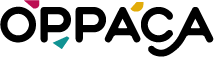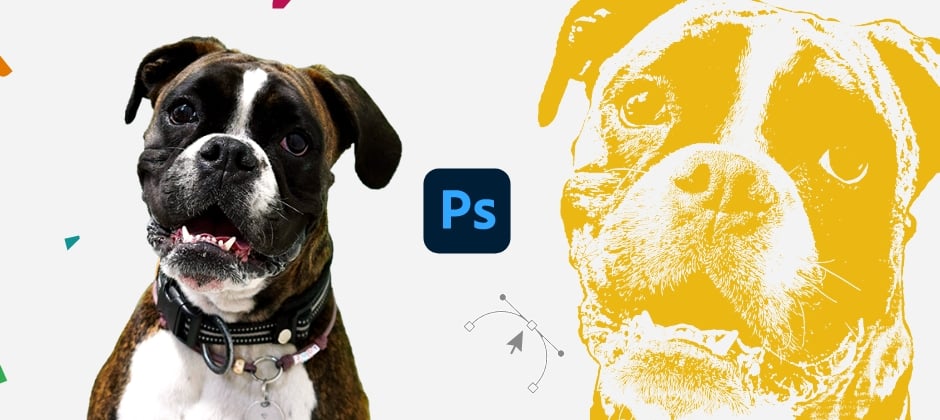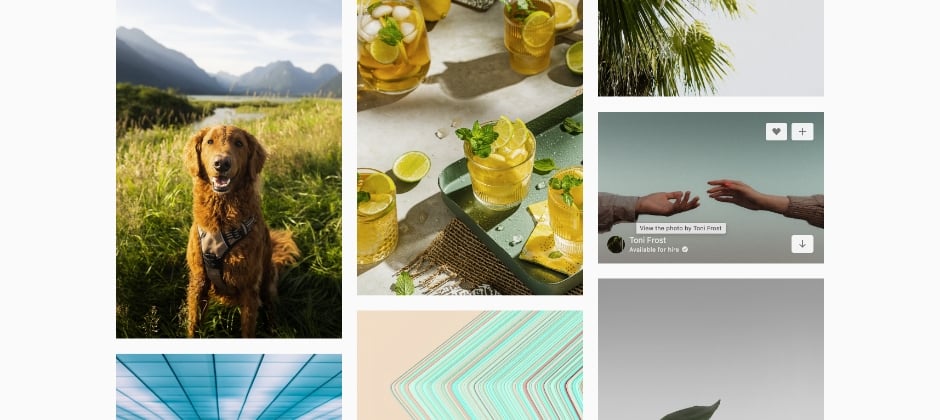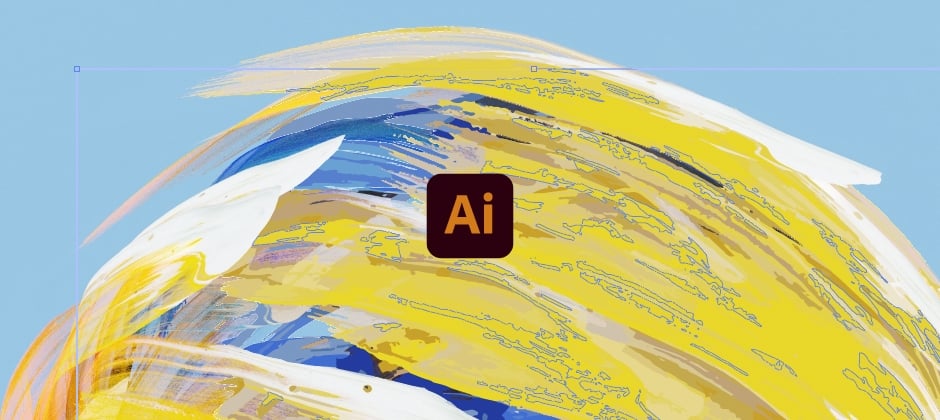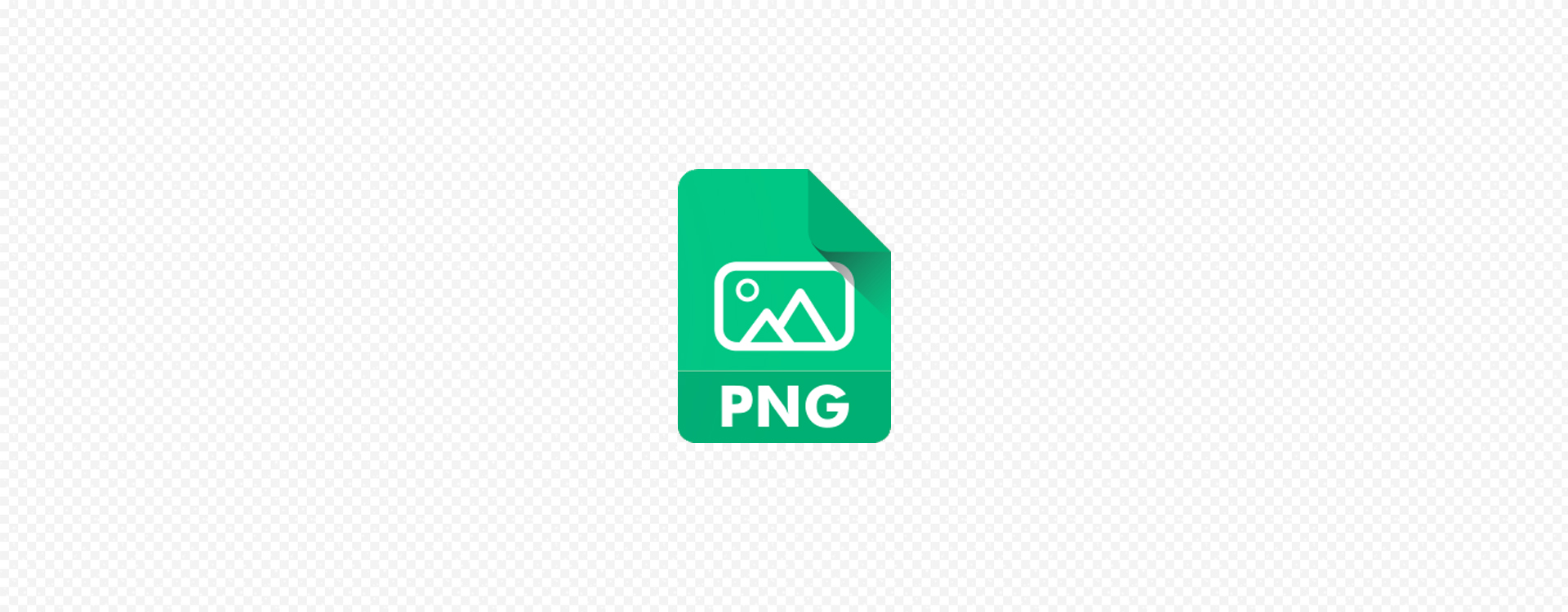Ti è piaciuto l'articolo? Condividilo!
Come ridimensionare un'immagine senza perdere qualità?

L’editing di immagini digitali costituisce una parte fondamentale delle conoscenze che un graphic designer deve avere. Dal fotoritocco, al ridimensionamento o al cambio di risoluzione, è importante saper manipolare le immagini senza che esse perdano di qualità. Una foto sgranata o ancor peggio pixelata darebbe subito un’impressione poco professionale del tuo lavoro, quindi vediamo insieme come ridimensionare un’immagine e quali strategie adottare per mantenere la qualità.
Perché ridimensionare un'immagine?
Innanzitutto, partiamo col dare una risposta a questa domanda. Perché ridimensionare un’immagine? Qualsiasi immagine che ci capita sotto mano, che sia stata acquisita con una fotocamera o che sia stata scaricata da internet, difficilmente sarà del formato e della risoluzione adatta al nostro lavoro. Quindi la prima cosa da fare è andare a modificare la nostra immagine in base alle nostre necessità.
Quando si condivide un'immagine online, ad esempio su social come Facebook e Instagram, ci troviamo davanti ad alcune limitazioni sui formati e sulle dimensioni delle immagini, pertanto occorre ridimensionarle, sia in larghezza-altezza, sia nel peso. In particolare, se si parla di siti web è necessario rendere le immagini più leggere possibile per favorirne il caricamento. Google stesso suggerisce che le immagini non debbano pesare molto; si parla di dimensioni che si aggirano sui 50 Kb.
Anche la risoluzione varia in base agli ambiti, ad esempio nel mondo del web la risoluzione minima richiesta è di 72 PPI, mentre nella stampa è di 300 DPI, dunque è fondamentale che un’immagine abbia la risoluzione corretta a seconda di dove verrà utilizzata. Se abbiamo a disposizione un’immagine ad alta risoluzione che però dovrà essere inserita su un sito web o un blog sarà necessario ridimensionarla riducendone la risoluzione e le dimensioni. Al contrario se abbiamo un’immagine che desideriamo stampare, la cui risoluzione è troppo bassa per la dimensione prestabilita, dovremo ridimensionarla per portarla alla risoluzione adeguata, con qualche piccolo accorgimento.
Come intervenire sulla risoluzione di un’immagine?
A volte intervenire sulla risoluzione di un’immagine può risultare ostico, ma ci sono alcuni piccoli accorgimenti che possono aiutare ad ottenere un risultato migliore. Stiamo parlando del ricampionamento, una funzionalità proposta da Adobe Photoshop, che permette di agire sulla quantità di pixel presenti in un immagine.
Può essere utilizzato per ridurre la risoluzione di un’immagine, al fine di renderla più leggera, ma anche per aumentarla. Dal punto di vista tecnico, modifica le informazioni sui pixel sottostanti; ad esempio, se un’immagine viene ridotta ogni informazione inutile sui pixel viene rimossa, mentre se viene ingrandita, vengono creati nuovi pixel sulla base di quelli esistenti.
Si tratta di un buon compromesso per ovviare i problemi della risoluzione, anche se in realtà questa funzione non genera nuovi dettagli nell’immagine.
Vi è un'ampia varietà di software dedicati all'editing di immagini, alcuni sono gratuiti, altri a pagamento, alcuni sono disponibili online e più semplici da utilizzare altri più professionali che richiedono competenze maggiori. Quasi tutti questi strumenti offrono funzioni di base compreso il ridimensionamento, a livello di formato, ma solo quelli più professionali permettono di intervenire sulla risoluzione dell’immagine, per effettuare modifiche limitando la perdita di qualità. Vediamone alcuni!
Ridimensionare immagine online: Adobe Creative Cloud Express
Partiamo da un software disponibile online. Si tratta di un programma di casa Adobe dedicato però non solo ai professionisti, ma a chiunque voglia approcciarsi alla grafica o abbia necessità di modificare un’immagine. Stiamo parlando di Adobe Creative Cloud Express.
Questo strumento permette di ridimensionare in pochi secondi immagini per adattarle ai social media, o al web. Non è necessario scaricare ed installare alcun software perché è sempre disponibile online, e cosa più importante è gratuito.
Come fare? Ti basterà caricare il tuo file, selezionare le dimensioni da te desiderate (ti verranno proposti anche formati standard, in base all’utilizzo che andrai a fare dell’immagine, es. Instagram, etc) e infine, scaricare la tua immagine ridimensionata. Ricorda però, per farlo è necessario essere registrati al sito, quindi controlla di aver effettuato l’accesso oppure se non hai ancora un account effettua l’iscrizione.
L’applicazione è anche disponibile per mobile e tablet e offre anche molte altre funzioni oltre il ridimensionamento. Permette infatti di creare contenuti di grande impatto a partire da migliaia di modelli in modo semplice e veloce. Quindi, non ti resta che sperimentare ed esprimere la tua creatività esplorando tutte le funzionalità di fotoritocco e di progettazione che Adobe Express ha in serbo per te.
.jpg?width=1839&name=001_img%20(1).jpg)
Nota: non consente di agire sulla risoluzione dell’immagine.
Ridimensionare immagine in modo professionale: Adobe Photoshop
Con Adobe Photoshop, programma di editing per eccellenza, è possibile in pochi e semplici passaggi ridimensionare un’immagine senza perdere la qualità. Vediamo insieme come fare!
Procedimento:
Apri Photoshop e carica la tua immagine. Dopodiché, dal menù in alto clicca sulla voce Immagine > Dimensione immagine. Ti si aprirà una finestra da cui dovrai andare ad impostare alcuni parametri per il ridimensionamento. Da qui potrai controllare grazie al riquadro di anteprima come le modifiche dei parametri agiscono sulla tua immagine; per visualizzare una diversa area dell’immagine, ti basterà trascinare l’anteprima.
.jpg?width=937&name=001_img%20(2).jpg)
Ora dovrai andare a modificare i valori di Larghezza e Altezza dell’immagine; per mantenere il rapporto originale tra larghezza e altezza, assicurati che l’opzione Mantieni proporzioni sia attiva. Per cambiare le dimensioni o la risoluzione dell’immagine e fare sì che il numero totale di pixel venga regolato in proporzione, controlla che Ricampiona sia selezionato. Mentre, per modificare le dimensioni e la risoluzione dell’immagine senza variare il numero totale di pixel nell’immagine, deselezionalo. A questo punto, le nuove dimensioni del file ti compariranno nella parte superiore della finestra; quelle tra parentesi, invece sono quelle precedenti.
.jpg?width=993&name=001_img%20(3).jpg)
La funzionalità di cui ti parlavamo prima per aumentare la risoluzione di un’immagine senza perdere troppi dettagli è Ricampiona; quindi, assicurati di attivarlo sempre selezionando la casella. Esistono diverse opzioni di ricampionamento, che potrai scegliere in base al tuo scopo. quella che consigliamo di usare è Mantieni Dettagli 2.0, che lavora bene sia in caso di ingrandimento che di riduzione.
Una volta impostati tutti i parametri necessari, ti basterà cliccare su Ok per applicarli alla tua immagine. e procedere al salvataggio finale. Ricorda che anche il formato scelto per il salvataggio dell’immagine può determinare il peso finale della tua immagine.
Formati per la compressione di immagini (bmp, tiff, jpg)
Per mantenere una buona qualità nell’immagine, ma evitare che questa occupi troppo spazio, entra in gioco la compressione. Esistono formati, come TIFF, che non prevedono compressione e mantengono tutti i pixel presenti in un’immagine. Questi formati sono ideali se la qualità dell’immagine e magari la stampa sono la priorità. Se invece si desidera ridurre la dimensione del file, si può decidere di utilizzare un formato di compressione come quello JPG, che mantiene le dimensioni fisiche di un’immagine e riduce lo spazio che occupa sul disco, ma deve essere fatta con attenzione, perché va a sacrificare la qualità e nitidezza dell’immagine.
Quando la risoluzione di un’immagine è troppo bassa, purtroppo non esistono molti escamotage, per questo motivo è importante cercare sempre di acquisire immagini alla più alta risoluzione possibile, facendo attenzione anche quando si scaricano da internet a scegliere quelle con una risoluzione adeguata.
È importante anche valutare bene che cosa ti serve; se devi andare in stampa, lo spazio che occupa l’immagine non sarà sicuramente la tua priorità, quindi non rinunciare alla qualità per ridurre le sue dimensioni. Se invece lavori nel mondo del web e dei social media, avere un altissima risoluzione non è così fondamentale, non a discapito del peso del tuo file.
Alcune informazioni aggiuntive in una riga